パソコンの動作が遅くなってきたた感じたら、
まずは、ハードディスクの使用容量や、空き容量を確認してみましょう。
Cドライブの空き容量が不足していたら、容量を増やす必要があります。
今回は、空き容量の確認方法や容量不足を解消する方法を、お伝えします。
目次
パソコンの空き容量を確認する方法【Windows10】
パソコンのハードディスクの空き容量を確認するには、
まずは、デスクトップの「PC」フォルダを開きます。
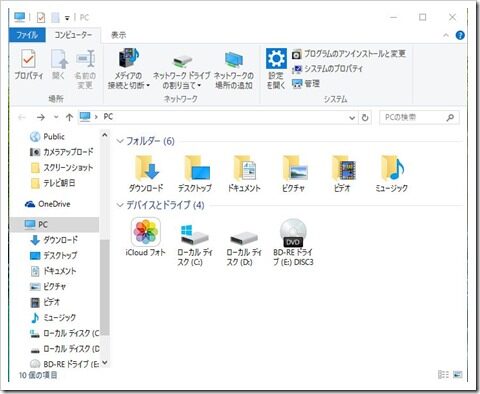
そして、ローカルディスク(C)を右クリック。
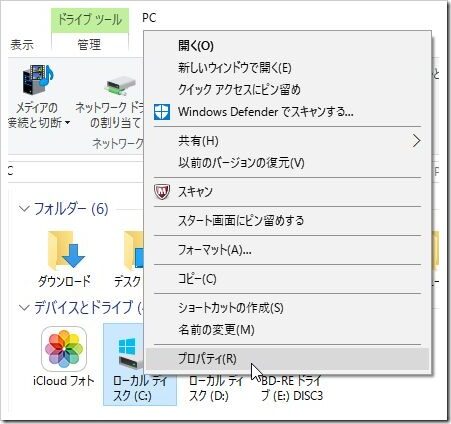
「プロパティ」を選択します。
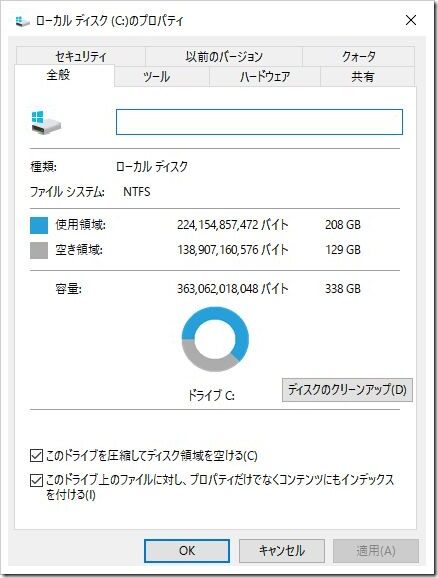
すると、このように、現在、使用している容量と、空いている容量が表示されます。
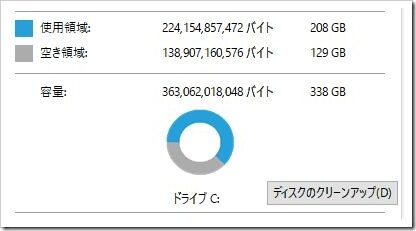
これは、私のノートパソコンのデータですが、Cドライブ全体の容量が338GBに対して、
使用容量が208GB、空き容量が129GB。
全体の3分の2近くを、使っています。
この時点で、パソコンの動作が重くなったり、キーボードの反応が遅かったりする症状が出ていました。
対策1 ディスクのクリーンアップ
まずは、手軽に容量を減らす方法が、「ディスクのクリーンアップ」です。
こちらの記事で、詳しく解説しています。
一方、かなりの容量を確保するには、他の方法が必要です。
まずは、Cドライブの中で、どのデータが容量を埋めているのかを確認します。続きは、次のページで。